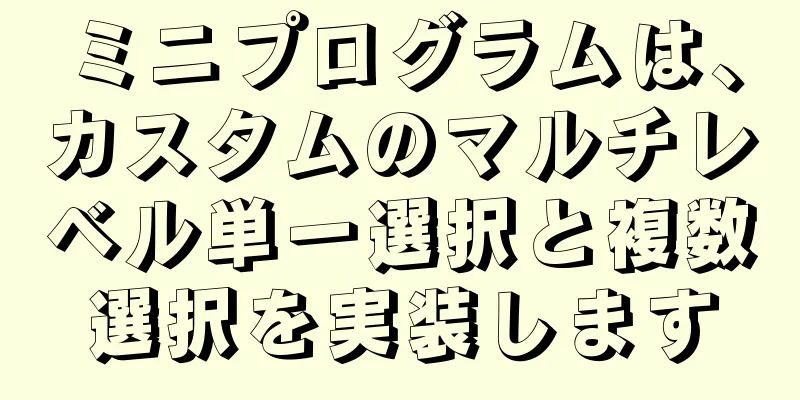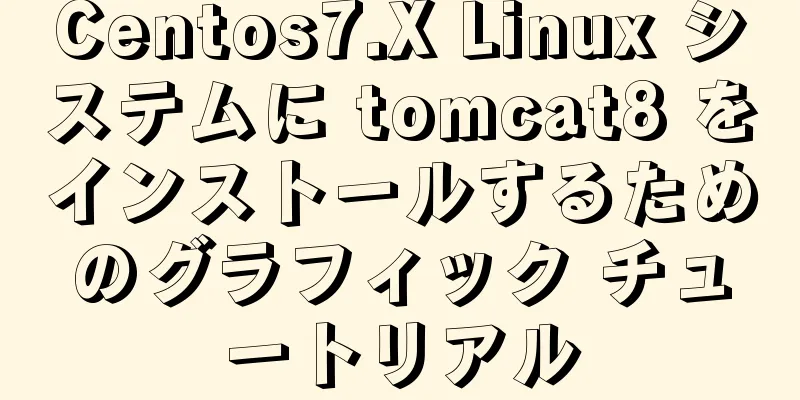Docker Compose のサイドカーモードの詳細な説明

Docker Composeとはマイクロサービスが普及している今日の世界では、Compose は通常、コンテナの統合された起動とシャットダウンのためのオーケストレーション ツールとして定義されます。 しかし、まだ疑問が残っています。Compose を使用して単一のサーバーに複数のサービスをデプロイするのは誰でしょうか?たった一つのサービスだけをご利用ください!次の要件に遭遇するまで、サーバー上で複数のサービスを使用する必要がある場合、Compose はサイドカー モードを使用して、サービスが 127.0.0.1 を介して別のサービスを簡単に呼び出すことができることに気付きました。 要件に不適切な言語が使用されているGolangで開発されたプロジェクトは、学生情報に基づいて学生のステータスを印刷することを望んでいます。学生ステータステーブルの一部は次のとおりです。
Go には単語を操作するためのライブラリがないわけではありませんが、それでもこのような複雑な単語を操作して情報を埋め込むのは非常に困難です。そこで私たちは解決策を思いつきました。 実装1. Excelで同じテンプレートを定義する
2. GolangはExcelの指定されたセルに値を入力します。これはWordに値を入力するよりもはるかに簡単です。コードの一部
xlsx.SetCellValue("Sheet1", "C3", 学生.専攻.名前)
xlsx.SetCellValue("Sheet1", "F3", student.ClassInfo.Name)
xlsx.SetCellValue("Sheet1", "J3", student.SchoolSystem)
xlsx.SetCellValue("Sheet1", "B4", 学生.名前)
xlsx.SetCellValue("Sheet1", "D4", 学生.BeforName)
xlsx.SetCellValue("Sheet1", "F4", 学生.性別)
xlsx.SetCellValue("Sheet1", "H4", student.Nation)
xlsx.SetCellValue("Sheet1", "B5", 学生.IdCardNo)
xlsx.SetCellValue("Sheet1", "F5", student.HomePlace)
xlsx.SetCellValue("Sheet1", "B6", student.Birthday.Format("20060102"))
xlsx.SetCellValue("Sheet1", "D6", student.EntranceTime.Format("20060102"))
xlsx.SetCellValue("Sheet1", "F6", student.JoinTeamTime)
xlsx.SetCellValue("Sheet1", "B7", student.FamilyAddress)
xlsx.SetCellValue("Sheet1", "F7", student.HealthStatus)3. 最も重要なステップは、ExcelをPDFに変換し、それをフロントエンドに返して表示または印刷することです。 githubでExcelをPDFに変換するためのGolangライブラリが見つからなかったので(何かおすすめがあればメッセージを残してください)、.netのFreeSpire.Xlsライブラリを考えました。これはExcelをPDFに変換する機能を簡単に実現できます。そこで、生成され記入されたExcelをPDFに変換するための.net APIが必要なので、.net WebAPIを作成し、プロジェクト名をpdfprocessorとして定義し、コントローラーを定義しました。
[ルート("[コントローラー]")]
パブリッククラス PDFController:ControllerBase
{
プライベート読み取り専用 ILogger<PDFController> _logger;
パブリック PDFController(ILogger<PDFController> ロガー)
{
_logger = ロガー;
}
[HttpPost]
パブリック非同期タスク<IActionResult> HttpPostAsync()
{
試す
{
ストリーム stream = Request.Body;
byte[] バッファ = 新しい byte[Request.ContentLength.Value];
ストリームの位置 = 0L;
stream.ReadAsync(バッファ、0、バッファの長さ);
ワークブック wb = new Workbook();
ストリームからロードします。
ワークシート ws = wb.Worksheets[0];
var streamReturn = 新しい MemoryStream();
ws.SaveToPdfStream(ストリーム戻り値);
File(streamReturn, "application/octet-stream") を返します。
}
catch (例外例)
{
_logger.LogError("", 例);
BadRequest(ex.Message) を返します。
}
}
}4. Goプロジェクトと.NETプロジェクトをデプロイし、Go言語が.NET APIを呼び出してExcelをPDFに変換できるようにします。 小規模な単一プロジェクトなので、デプロイと呼び出しをいかにシンプルにするかを考える必要があります。このとき、Docker Compose を思いつきました。 docker-compose を通じて、Go API と .net API を同時に起動できます。最も重要なことは、Go プロジェクトと .net プロジェクトが同じネットワークを使用できるため、Go API は 127.0.0.1:port を介して .net API を呼び出すことができることです。トポロジーは次のとおりです。
5. Go APIは127.0.0.1を介して.NET APIを呼び出すため、.NET APIはGo APIのサイドカーとなり、それを提供する。
応答、エラー:= http.Post("http://127.0.0.1:6081/PDF", "multipart/form-data;boundary="+multipart.NewWriter(bytes.NewBufferString("")).Boundary(), bytes.NewReader(byteA))
err != nil の場合 {
c.Bad(err.Error())
戻る
}
応答を延期する。Body.Close()
レスポンスのステータスコードが200の場合{
データ、_ := ioutil.ReadAll(response.Body)
c.Bad(文字列(データ))
戻る
}
pdfFilePth := fmt.Sprintf("./templates/tmp/%s.pdf", uuid.New())
f, エラー:= os.Create(pdfFilePth)
err != nil の場合 {
c.Bad(err.Error())
戻る
}
io.Copy(f, レスポンス本文)
c.Ctx.Output.Download(pdfFilePth, "data.xlsx")6. docker-compose デプロイメント Go 用の Dockerfile の作成 ライブラリ/golangから ワークディレクトリ /app go env -w GO111MODULE=onを実行します go env -w GOPROXY=https://goproxy.cn,direct を実行します。 api/ /app を追加する cd /app を実行 実行 go mod tidy go build main.go を実行します。 エントリポイント ["/app/main"] エクスポーズ6080 .net Dockerfile の作成 # Visual Studio がこの Dockerfile を使用してイメージを構築し、デバッグを高速化する方法を理解するには、https://aka.ms/containerfastmode を参照してください。 mcr.microsoft.com/dotnet/aspnet:6.0 AS ベースから apt-get updateを実行する apt-get install -y --no-install-recommends libgdiplus libc6-dev を実行します。 apt-get install -y fontconfig xfonts-utilsを実行します。 /pdfprocessor/fonts/ /usr/share/fonts/ をコピーします mkfontscaleを実行する mkfontdirを実行する fc-cache -fv を実行します。 ワークディレクトリ /app エクスポーズ6081 mcr.microsoft.com/dotnet/sdk:6.0 ASビルドから ワークディレクトリ /src コピー ["pdfprocessor/pdfprocessor.csproj", "pdfprocessor/"] dotnet restore "pdfprocessor/pdfprocessor.csproj" を実行します。 コピー 。 。 ワークディレクトリ "/src/pdfprocessor" dotnet build "pdfprocessor.csproj" -c Release -o /app/build を実行します。 ビルドからパブリッシュへ dotnet publish "pdfprocessor.csproj" -c Release -o /app/publish を実行します。 ベースから最終へ ワークディレクトリ /app --from=publish /app/publish にコピーします。 エントリポイント ["dotnet", "pdfprocessor.dll"] docker-compose.yaml を記述して、goapi と .net api が同じネットワークを使用できるようにします。
バージョン: '3.4'
サービス:
pdfプロセッサ:
画像: pdfprocessor
建てる:
コンテクスト: 。
dockerfile: pdfprocessor/Dockerfile
依存:
- 教育管理者
ネットワークモード: "サービス:eduadmin"
教育管理者:
画像: eduadmin
建てる:
コンテクスト: 。
dockerfile: api/Dockerfile
ポート:
- 「6080:6080」
- 「6088:6088」7. docker-compose up -dでサービスを開始し、PDFの表示効果を確認します。
最後に、docker-compose は本当に素晴らしいと言いたいです。 Docker Compose の Sidecar モードに関する記事はこれで終わりです。Docker Compose の Sidecar モードについてさらに詳しく知りたい方は、123WORDPRESS.COM の過去の記事を検索するか、以下の関連記事を引き続きご覧ください。今後とも 123WORDPRESS.COM をよろしくお願いいたします。 以下もご興味があるかもしれません:
|
推薦する
ウェブ計算機を実装するためのjs
HTML、CSS、JS を使用してシンプルな Web 計算機を作成する方法は?コンピュータには次の...
CSS scroll-snap スクロールイベント停止と要素位置検出の実装
1. スクロールスナップはフロントエンド開発者にとって必須のスキルですCSS スクロール スナップは...
高速レイアウトのための CSS ビューポート単位
CSS ビューポート ユニットはここ数年登場しており、時が経つにつれて、ますます多くの開発者が使用し...
Vue-router ネストルーティングの詳細な説明
目次ステップ1. ルーティング ルールを設定し、子構成項目を使用します。 2. ジャンプ(フルパスを...
ネイティブJavaScriptでカルーセルを実装する
この記事では、JavaScriptでカルーセルを実装するための具体的なコードを参考までに紹介します。...
TeamCenter12 にログインする際の 404/503 問題の解決方法
TeamCenter12はアカウントのパスワードを入力し、ログインをクリックすると、404または50...
JSはショッピングカート内の商品の合計金額の計算を実現します
JSはショッピングカート内の商品の合計金額を計算して参考とします。具体的な内容は以下のとおりです。質...
MySQLの自動増分主キーの実装の詳細な説明
目次1. 自己増分値はどこに保存されますか? 2. 自己価値修正メカニズム3. 自動増分値を変更する...
Linux カーネル デバイス ドライバー カーネル リンク リストの使用上の注意
/******************** * カーネルにおけるリンクリストの応用********...
js での typeof の使い方を理解するための記事
目次ベース戻り値の型文字列とブール値数値とbigintシンボル未定義関数物体他のよくある質問参照エラ...
MySQL 5.7のワンクリックインストールとパスワードポリシーの変更方法
1.Mysqlスクリプトのワンクリックインストール [root@uat01 ~]# cat Inst...
MySQL の簡単な分析 - MVCC
バージョンチェーンInnoDB エンジン テーブルでは、クラスター化インデックス レコードに 2 つ...
ディスクを破壊せずに Linux で dd コマンドを使用する方法
故障したストレージ ドライブからデータを救出する場合でも、アーカイブをリモート ストレージにバックア...
画像内のrarファイルを隠す方法
このロゴを .rar ファイルとしてローカルに保存し、解凍して効果を確認することができます。よりシン...
Centos8で静的IPを設定する方法の詳細な説明
CentOS 8をインストールした後、ネットワークを再起動すると次のエラーが表示されますエラーメッセ...